cad绘图软件中的常用指令里包含了矩形和环形阵列,这些功能能够帮助用户快速复制图形,从而节省绘图时间。以下将简要介绍cad阵列指令的操作步骤。
1、首先利用AutoCAD2008打开所需编辑的图纸,然后点击右侧工具栏中的阵列命令。


2、进入矩形阵列设置界面后,先点击右上角的对象选择命令,在图纸中选定需要阵列的图形,之后按下空格键完成确认。


3、随后,设定阵列的具体数量,这里以5行为例,按照下图所示进行配置。

4、接着,调整行和列之间的偏移距离以及角度,参考图示进行设置,完成后点击确定。



5、启动AutoCAD2008的图纸文件,点击右侧工具栏上的阵列命令,选择环形阵列的功能。

6、首先点击右上角的选择对象命令,然后在图纸中选取需要阵列的目标图形,最后按空格键确认。


7、接下来定义环形阵列的中心点位置,可以通过手动输入坐标或者直接在图纸上指定一个点来实现。
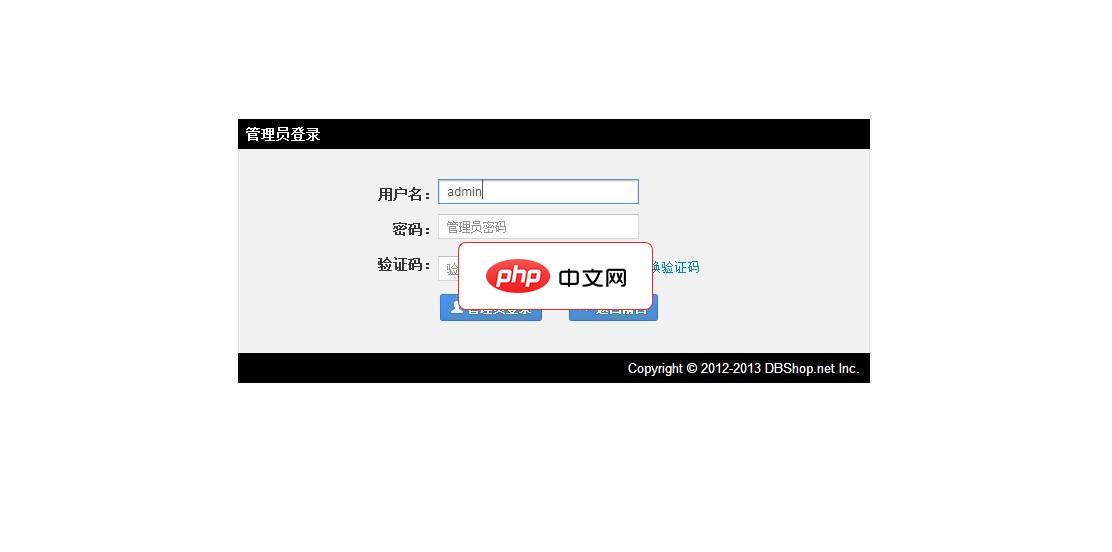
DBShop电子商务系统具备统一的系统设置、简单的商品管理、灵活的商品标签、强大的商品属性、方便的配送费用管理、自由的客服设置、独立的广告管理、全面的邮件提醒、详细的管理权限设置、整合国内外知名支付网关、完善的系统更新(可在线自动更新或手动更新)功能、细致的帮助说明、无微不至的在线教程……,使用本系统绝对是一种享受!
 0
0


8、进一步设定环形阵列的总数目及覆盖的角度范围,参照下方图片提示完成设置并点击确定。


9、阵列结果呈现为矩形布局:
10、点击阵列命令按钮。
11、使用选择对象命令,确定图纸中待阵列的图形,随后按空格键结束选择。
12、调整阵列的数量。
13、配置行与列间的偏移量及旋转角度。

14、圆形分布模式:
15、激活阵列功能选项。
16、切换至环形阵列模式,运用对象命令挑选目标图形,确认无误后敲击空格键。
17、明确环形阵列的中心点位置。
18、调整环形阵列的总数目与覆盖角度。

以上就是CAD阵列功能使用教程的详细内容,更多请关注php中文网其它相关文章!

每个人都需要一台速度更快、更稳定的 PC。随着时间的推移,垃圾文件、旧注册表数据和不必要的后台进程会占用资源并降低性能。幸运的是,许多工具可以让 Windows 保持平稳运行。

Copyright 2014-2025 https://www.php.cn/ All Rights Reserved | php.cn | 湘ICP备2023035733号